一、平台
windows7 64bit、python3.7、Nginx1.8.1 for windows
二、目标
在windows下安装Nginx,以及简单的几个命令(启动、停止、重启)
三、下载安装nginx
1.下载Nginx https://nginx.org/en/download.html
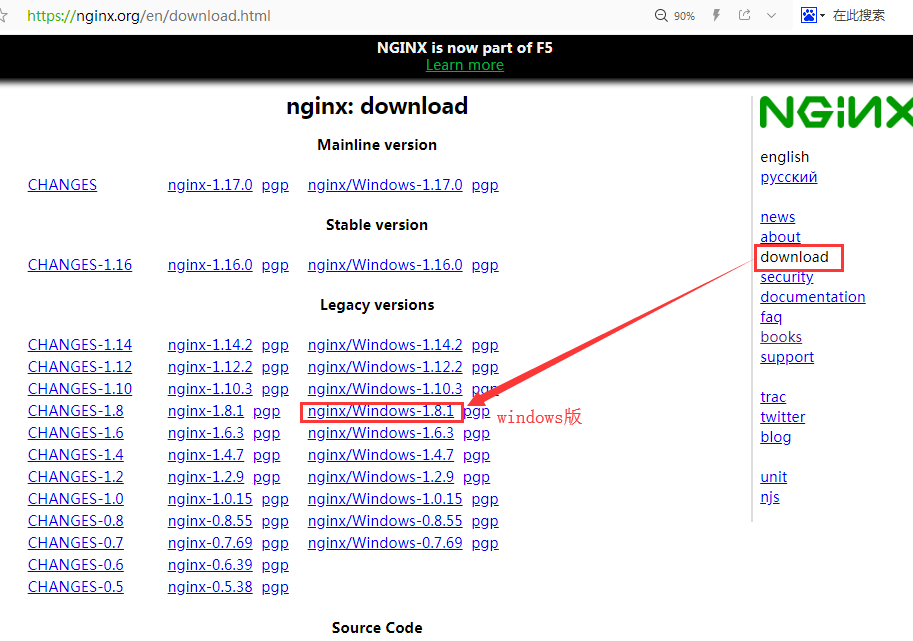
2.下载好之后把他解压缩到一个合适的目录。(免安装,根绿色版类似)
3.windows cmd 命令进入到Nginx根目录。执行start nginx

4.默认是80端口。此时打开浏览器输入地址127.0.0.1就能放到网页了。
四、简单配置Nginx(指定web根目录)
1.修改nginx配置文件。打开nginx根目录下的conf文件夹,找到nginx.conf,修改前建议备份一份。
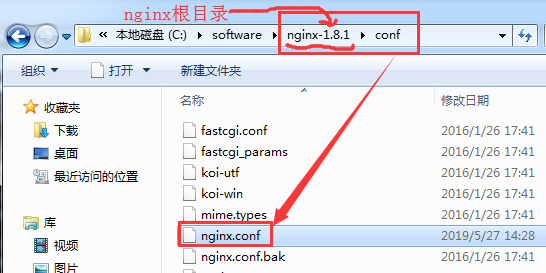
2.修改web根目录,以及索引文件
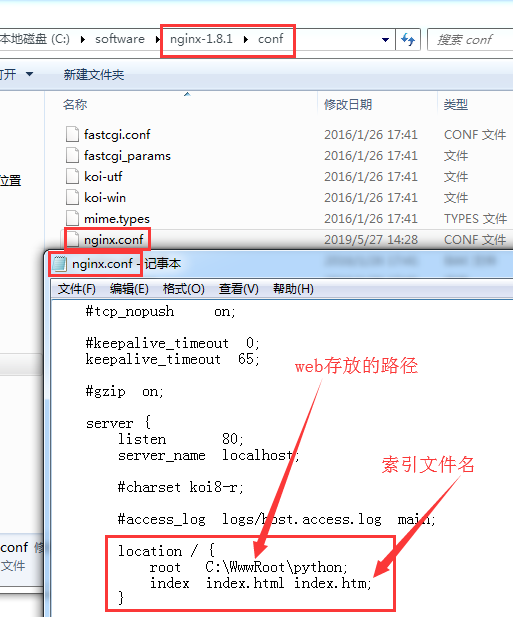
五、Nginx的相关启停命令
C:\software\nginx-1.8.1>nginx.exe -s reload
C:\software\nginx-1.8.1>nginx.exe -s stop
C:\software\nginx-1.8.1>start nginx.exe
C:\software\nginx-1.8.1>nginx.exe -s quit
注意命令都是再nginx的根目录下用windows命令行执行。
start nginx.exe 启动nginx服务
nginx.exe -s reload 重启nginx服务
nginx.exe -s stop 停止nginx服务
nginx.exe -s quit 退出nginx服务
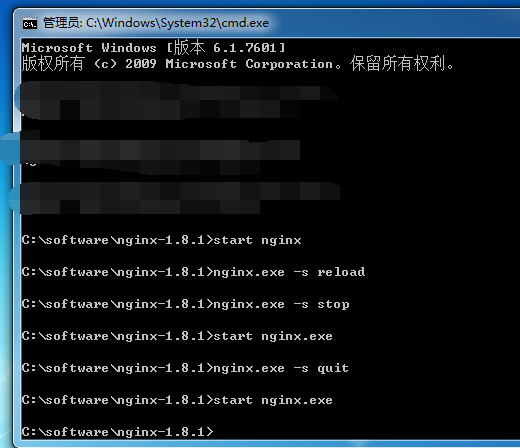
六、测试web
1.刚才在配置文件中将web目录指向了C:\WwwRoot\python。
2.在该文件夹下放个index.html文件(新建)
2
3
4
5
6
7
8
9
2<head>
3<title> kahn测试nginx</title>
4</head>
5<body>
6<h1>Hello world!~~~</h1>
7</body>
8</html>
9
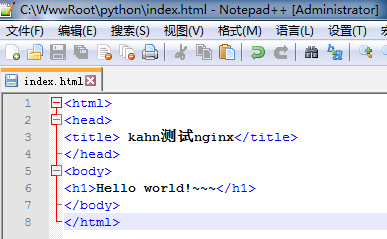
打开浏览器输入地址http://127.0.0.1 就能看到nginx已经启动网页引擎了。
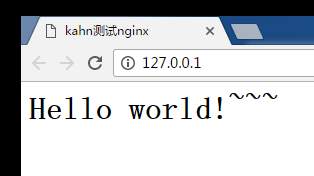
kahn 2019年5月27日16:20:28
